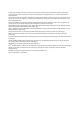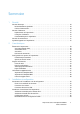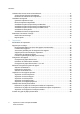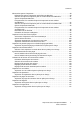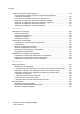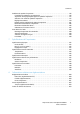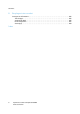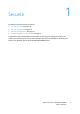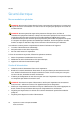Xerox ColorQube 8570 / 8870 Color Printer Xerox ColorQube 8570 / 8870 TM ® User Guide Guide d'utilisation Guida dell'utente Svenska Användarhandbok Русский Руководство пользователя Deutsch Benutzerhandbuch Dansk Betjeningsvejledning Türkçe Kullanıcı Kılavuzu Español Guía del usuario Čeština Uživatelská příručka Ελληνικά Εγχειρίδιο χρήστη Guia do usuário Polski Przewodnik użytkownika Magyar Felhasználói útmutató Italiano Português Nederlands Gebruikershandleiding
© 2014 Xerox Corporation. Tous droits réservés. Droits réservés dans le cadre des lois américaines sur la protection des œuvres non publiées. Il est interdit de reproduire le contenu de cette publication sous quelque forme que ce soit sans l’autorisation de Xerox Corporation.
Sommaire 1 Sécurité Sécurité électrique. . . . . . . . . . . . . . . . . . . . . . . . . . . . . . . . . . . . . . . . . . . . . . . . . . . . . . . . . . . . . . . . . . . . . . . Recommandations générales. . . . . . . . . . . . . . . . . . . . . . . . . . . . . . . . . . . . . . . . . . . . . . . . . . . . . . . . . Cordon d'alimentation. . . . . . . . . . . . . . . . . . . . . . . . . . . . . . . . . . . . . . . . . . . . . . . . . . . . . . . . . . . . . . . Sécurité d'utilisation . . . . . . . . . . .
Sommaire Utilisation des Services Internet CentreWare® . . . . . . . . . . . . . . . . . . . . . . . . . . . . . . . . . . . . . . . . . . . . Accès à Services Internet CentreWare®. . . . . . . . . . . . . . . . . . . . . . . . . . . . . . . . . . . . . . . . . . . . . . . Recherche de l'adresse IP de l'imprimante . . . . . . . . . . . . . . . . . . . . . . . . . . . . . . . . . . . . . . . . . . . . Installation des logiciels . . . . . . . . . . . . . . . . . . . . . . . . . . . . . . . . . . . . . . . .
Sommaire Sélection des options d'impression . . . . . . . . . . . . . . . . . . . . . . . . . . . . . . . . . . . . . . . . . . . . . . . . . . . . . . . 90 Définition des options d'impression par défaut sous Windows . . . . . . . . . . . . . . . . . . . . . . . . . . 90 Sélection des options d'impression pour un travail individuel sous Windows . . . . . . . . . . . . . 91 Options d'impression Windows . . . . . . . . . . . . . . . . . . . . . . . . . . . . . . . . . . . . . . . . . . . . . . . . . . . . .
Sommaire Impression de types de travaux spéciaux . . . . . . . . . . . . . . . . . . . . . . . . . . . . . . . . . . . . . . . . . . . . . . . . 119 Envoi de travaux protégés, d'épreuves, d'impression personnelle et d'impression enregistrée . . . . . . . . . . . . . . . . . . . . . . . . . . . . . . . . . . . . . . . . . . . . . . . . . . . . . . . . . . . . 119 Envoi de travaux effectués via la fonction Imprimer avec . . . . . . . . . . . . . . . . . . . . . . . . . . . . .
Sommaire Problèmes de qualité d'impression . . . . . . . . . . . . . . . . . . . . . . . . . . . . . . . . . . . . . . . . . . . . . . . . . . . . . . 176 Contrôle de la qualité de vos impressions. . . . . . . . . . . . . . . . . . . . . . . . . . . . . . . . . . . . . . . . . . . . . 176 Impression de la page Dépannage de la qualité d'impression . . . . . . . . . . . . . . . . . . . . . . . . . 177 Sélection d’un mode de qualité d’impression . . . . . . . . . . . . . . . . . . . . . . . . . . . . . . . .
Sommaire B Recyclage et mise au rebut Consignes et informations . . . . . . . . . . . . . . . . . . . . . . . . . . . . . . . . . . . . . . . . . . . . . . . . . . . . . . . . . . . . . . 206 Tous les pays . . . . . . . . . . . . . . . . . . . . . . . . . . . . . . . . . . . . . . . . . . . . . . . . . . . . . . . . . . . . . . . . . . . . . . . 206 Amérique du Nord . . . . . . . . . . . . . . . . . . . . . . . . . . . . . . . . . . . . . . . . . . . . . . . . . . . . . . . . . . . . . . . . . .
Sécurité 1 Ce chapitre contient les sections suivantes : • Sécurité électrique à la page 10 • Sécurité d'utilisation à la page 12 • Sécurité de maintenance à la page 14 • Symboles apposés sur l'imprimante à la page 15 L'imprimante et les consommables recommandés ont été conçus et testés pour satisfaire aux exigences de sécurité les plus strictes. Suivez attentivement les recommandations suivantes pour garantir une utilisation sûre de votre ColorQube 8570/8870 printer.
Sécurité Sécurité électrique Recommandations générales WARNING: N’insérez pas d’objets dans les fentes et ouvertures de l’imprimante. Le contact avec un point de tension ou la création d'un court-circuit sur une pièce peut provoquer un incendie ou une électrocution. WARNING: Ne retirez jamais les capots ou les protections fixés par des vis, sauf lors de l’installation d’équipement facultatif, et lorsque des instructions spécifiques vous invitent à le faire.
Sécurité Le cordon d'alimentation constitue un dispositif de mise hors tension sur le coin arrière droit de l'imprimante. Si vous devez couper toute source d’alimentation électrique de l’imprimante, débranchez le cordon d’alimentation de la prise électrique. Remarque : Pour obtenir des performances optimales et préserver l'encre, laissez l'imprimante sous tension ; cela ne compromet pas la sécurité.
Sécurité Sécurité d'utilisation Cette section aborde les points suivants : • Emplacement de l'imprimante à la page 12 • Consignes d’utilisation à la page 12 • Consommables pour l’imprimante à la page 13 L’imprimante et les consommables ont été conçus et testés pour répondre à des exigences de sécurité rigoureuses. Ils ont notamment été examinés, approuvés et certifiés conformes aux normes environnementales établies.
Sécurité Consommables pour l’imprimante • • Utilisez les consommables spécialement conçus pour l’imprimante. L’emploi de produits inadéquats peut altérer les performances et compromettre la sécurité. Observez tous les avertissements et instructions figurant sur l'imprimante, les options et les consommables, ou fournis avec ces derniers. CAUTION: L'utilisation de consommables autres que ceux de marque Xerox n'est pas recommandée.
Sécurité Sécurité de maintenance • • • Ne tentez pas d'interventions de maintenance autres que celles décrites dans la documentation fournie avec l'imprimante. N’utilisez pas de nettoyants aérosols. Nettoyez l'imprimante avec un chiffon non pelucheux sec à moins d'instructions différentes. Ne brûlez aucun consommable ou élément de maintenance courante. Pour plus d'informations sur les programmes de recyclage des consommables Xerox, rendez-vous sur le site Web : • Imprimante ColorQube 8570 : www.xerox.
Sécurité Symboles apposés sur l'imprimante Symbole Description Avertissement ou Attention : Le non-respect des notes d'avertissement peut entraîner des blessures graves voire mortelles. Le non-respect des notes d'attention peut entraîner des blessures ou endommager le système. Surface brûlante sur ou à l’intérieur de l’imprimante. Prenez des précautions afin de ne pas vous blesser. Evitez de vous coincer les doigts dans l’imprimante. Prenez toutes les précautions nécessaires pour ne pas vous blesser.
Sécurité 16 Imprimante couleur ColorQube 8570/8870 Guide d'utilisation
2 Caractéristiques Ce chapitre contient les sections suivantes : • Éléments de l'imprimante à la page 18 • Configurations et options de l'imprimante à la page 21 • Pages d'informations à la page 23 • Informations supplémentaires à la page 27 Imprimante couleur ColorQube 8570/8870 Guide d'utilisation 17
Caractéristiques Éléments de l'imprimante Cette section aborde les points suivants : • Vue avant latérale droite à la page 18 • Vue latérale droite à la page 19 • Vue arrière à la page 19 • Panneau de commande à la page 20 Vue avant latérale droite Cette vue représente l'ColorQube 8570/8870 printer équipée des trois chargeurs disponibles en option. 7 8 10 9 11 6 5 12 4 13 3 14 2 1 8X70-044 1. 2. 3. 4. 5. 6. 7.
Caractéristiques Vue latérale droite 1 2 3 4 5 6 7 8X70-045 1. Kit de maintenance 2. Bac à déchets 3. Connexion du cordon d’alimentation 4. Commutateur d’alimentation 5. Connexion USB 6. Carte de configuration 7. Connexion Ethernet 10Base-T/100/1000Base-TX Vue arrière 2 1 8X70-046 1. Disque dur en option 2.
Caractéristiques Panneau de commande Le panneau de commande affiche l'état de fonctionnement de l'imprimante (Phase de chauffe, Prêt à imprimer, Impression en cours, etc.), les erreurs et les avertissements de l'imprimante et vous indique si du papier doit être chargé, si des consommables doivent être commandés ou remplacés et si des bourrages doivent être éliminés.
Caractéristiques Configurations et options de l'imprimante Cette section aborde les points suivants : • Caractéristiques standard à la page 21 • Options et mises à niveau à la page 22 Caractéristiques standard Les imprimantes ColorQube 8570 et 8870 sont livrées avec les caractéristiques standard suivantes : • Processeur 1 GHz • Modes de qualité d’impression PostScript : • Couleur rapide : pour les travaux rapides ou les épreuves • Standard : mode universel pour l'impression couleur • Améliorée : pour une
Caractéristiques Options et mises à niveau Vous pouvez commander des bacs d'alimentation, de la mémoire, ainsi qu'un disque dur supplémentaires si ces éléments ne figurent pas dans la configuration standard de votre imprimante. Imprimez la page de configuration pour connaître les options installées sur votre imprimante. Pour de plus amples informations, voir Page de configuration à la page 24.
Caractéristiques Pages d'informations Cette section aborde les points suivants : • Carte du menu à la page 23 • Page de configuration à la page 24 • Autres pages d'informations à la page 24 • Pages échantillons à la page 25 L'imprimante offre un certain nombre de pages d'informations destinées au suivi de ses performances et permettant de diagnostiquer les problèmes, le but étant d'obtenir les meilleurs résultats possibles. Vous accédez à ces pages à partir du panneau de commande de l'imprimante.
Caractéristiques Page de configuration La page de configuration fournit des informations sur la configuration actuelle de l'imprimante, y compris son adresse IP ; elle permet l'analyse du réseau et peut aider au dépannage. Pour imprimer la page de configuration : 1. Sur le panneau de commande de l'imprimante, sélectionnez Informations et appuyez sur le bouton OK. 2. Sélectionnez Pages d’informations > OK. 3. Sélectionnez Page de configuration > OK.
Caractéristiques Page d'informations Description Polices PostScript Liste des polices PostScript disponibles sur l'imprimante ou installées sur le disque dur de l'imprimante si ce dernier est installé. Polices PCL Liste des polices PCL disponibles sur l'imprimante ou installées sur le disque dur de l'imprimante si ce dernier est installé. Répertoire du disque Requiert le disque dur disponible en option.
Caractéristiques Pour imprimer les pages échantillons de démonstration graphique, bureau ou recto-verso : 1. Sur le panneau de commande de l'imprimante, sélectionnez Informations et appuyez sur le bouton OK. 2. Sélectionnez Pages échantillons > OK. 3. Sélectionnez la page échantillon voulue et appuyez sur OK. 4. Sélectionnez l'une des options suivantes : • Impression unique : imprime une seule page échantillon.
Caractéristiques Informations supplémentaires Cette section aborde les points suivants : • Imprimante ColorQube 8570 à la page 27 • Imprimante ColorQube 8870 à la page 28 • Centre de support Xerox à la page 28 Vous pouvez obtenir des informations supplémentaires sur l'imprimante et ses fonctions à partir des sources et des liens Web répertoriés dans les tableaux suivants.
Caractéristiques Imprimante ColorQube 8870 Informations Source Guide d’installation Fourni avec l'imprimante Petit guide d'utilisation Fourni avec l'imprimante Guide d'utilisation (PDF) Fourni avec l'imprimante sur le Software and Documentation disc (CD Logiciel et documentation). Disponible aussi à l'adresse : www.xerox.com/office/CQ8870docs System Administrator Guide (Guide de l'administrateur système) www.xerox.com/office/CQ8870docs Didacticiels vidéo www.xerox.
Caractéristiques Le Centre de support Xerox est disponible pour les systèmes fonctionnant sous Windows XP SP1 ou Mac OS X version 10.3 ou les versions ultérieures de ces systèmes d'exploitation. Pour démarrer l'utilitaire Centre de support Xerox : 1. Sélectionnez l’une des options suivantes : • Windows : Cliquez deux fois sur l'icône Centre de support Xerox sur votre bureau. • Macintosh : Cliquez sur l'icône Centre de support Xerox du dock. 2.
Caractéristiques 30 Imprimante couleur ColorQube 8570/8870 Guide d'utilisation
3 Installation et configuration Ce chapitre contient les sections suivantes : • Présentation de l'installation et de la configuration à la page 32 • Attribution d'une adresse IP à l'imprimante à la page 34 • Utilisation des Services Internet CentreWare® à la page 41 • Installation des logiciels à la page 43 • Paramètres d'économie d'énergie à la page 50 Imprimante couleur ColorQube 8570/8870 Guide d'utilisation 31
Installation et configuration Présentation de l'installation et de la configuration Cette section aborde les points suivants : • Choix d'une méthode de connexion à la page 32 • Connexion à un réseau à la page 33 • Connexion directe avec USB à la page 33 Avant d'utiliser votre imprimante, vous devez effectuer les opérations suivantes : 1. Vérifiez que l'imprimante est correctement connectée et sous tension. 2. Installez les pilotes et les utilitaires.
Installation et configuration Connexion à un réseau Si l'ordinateur est connecté à un réseau d'entreprise ou un réseau domestique, par connexion câblée ou sans fil, vous devrez relier l'imprimante au réseau par un câble Ethernet. Un réseau Ethernet peut être utilisé pour un ou plusieurs ordinateurs et prend en charge plusieurs imprimantes et systèmes simultanément. Une connexion Ethernet est préférable à une connexion USB du fait de sa rapidité.
Installation et configuration Attribution d'une adresse IP à l'imprimante Cette section aborde les points suivants : • Attribution automatique de l'adresse IPv4 à la page 34 • Attribution manuelle de l'adresse IPv4 à la page 35 • Configuration de IPv6 à la page 36 • Réinitialisation de la configuration TCP/IP à la page 40 Si votre ordinateur se trouve sur un réseau de grande taille, demandez à l'administrateur réseau les adresses TCP/IP et autres paramètres de configuration requis.
Installation et configuration Attribution manuelle de l'adresse IPv4 Notes: • • Ces instructions permettent de configurer une connexion à l'aide du protocole IPv4. Pour IPv6, consultez Configuration de IPv6 à la page 36 ou reportez-vous à l'aide en ligne de Services Internet CentreWare®. Vérifiez que votre ordinateur dispose d'une adresse IP correctement configurée pour le réseau. Contactez votre administrateur réseau pour de plus amples détails sur ce point.
Installation et configuration Configuration de IPv6 Cette section aborde les points suivants : • Activation de IPv6 à la page 36 • Définition du numéro d'identification de l'interface à la page 37 • Attribution automatique de l'adresse IPv6 à la page 37 • Utilisation de DHCPv6 à la page 38 • Attribution manuelle de l'adresse IPv6 à la page 39 • Définition de la priorité des adresses à la page 40 Activation de IPv6 IPv6 peut être activé ou désactivé indépendamment de IPv4.
Installation et configuration Définition du numéro d'identification de l'interface Votre imprimante IPv6 dispose d'une interface avec plusieurs adresses. Le numéro d'identification de l'interface fait partie de l'adresse et figure après le préfixe. L'imprimante utilise le numéro d'identification de l'interface lors de l'affectation de l'adresse Link-Local et des adresses automatiques recourant aux préfixes fournis par le routeur. Il n'est pas utilisé dans les adresses fournies par DHCPv6.
Installation et configuration Activation ou désactivation de l'attribution d'adresse automatique depuis le panneau de commande 1. Sur le panneau de commande de l'imprimante, sélectionnez Installation de l'imprimante et appuyez sur le bouton OK. 2. Sélectionnez Configuration de connexion > OK. 3. Sélectionnez Configuration réseau > OK. 4. Sélectionnez Configuration TCP/IPv6 > OK. 5. Sélectionnez Attribution auto et appuyez sur le bouton OK pour activer ou désactiver l'option.
Installation et configuration 6. 7. Sélectionnez l'option DHCPv6 requise : Routeur, Avec état, Sans état ou Jamais. Appuyez sur OK. Définition des options DHCPv6 à l'aide de Services Internet CentreWare® 1. Lancez le navigateur Web sur votre ordinateur. 2. Entrez l'adresse IP de votre imprimante dans le champ Adresse du navigateur. 3. Sur la page Services Internet CentreWare®, cliquez sur Propriétés. 4. Dans le volet de navigation de gauche, développez le dossier Protocoles, puis cliquez sur TCP/IP. 5.
Installation et configuration 6. 7. Dans le champ Attribution d'adresse manuelle, sélectionnez la case Utiliser cette adresse et tapez l'adresse dans le champ prévu à cet effet. Cliquez sur le bouton Enregistrer les modifications au bas de la page. Définition de la priorité des adresses La priorité des adresses peut être définie avec une préférence pour les adresses IPv6 ou IPv4 lorsque les deux sont disponibles. La valeur par défaut est de privilégier les adresses IPv6.
Installation et configuration Utilisation des Services Internet CentreWare® Cette section aborde les points suivants : • Accès à Services Internet CentreWare® à la page 42 • Recherche de l'adresse IP de l'imprimante à la page 42 Services Internet CentreWare® permet d'accéder au serveur Web intégré de l'imprimante. Vous pouvez ainsi facilement gérer, configurer et contrôler les imprimantes réseau via un navigateur Web à partir d'un ordinateur en réseau.
Installation et configuration Accès à Services Internet CentreWare® 1. 2. Vérifiez que l'imprimante est sous tension. Ouvrez le navigateur Web de votre ordinateur et saisissez l'adresse IP de l'imprimante dans le champ réservé à l'adresse. N'insérez pas “www” avant l'adresse. Tapez l'adresse en veillant à séparer chaque groupe de chiffres par un point.
Installation et configuration Installation des logiciels Cette section aborde les points suivants : • Système d'exploitation requis à la page 43 • Pilotes d’imprimante disponibles à la page 43 • Installation du pilote d'imprimante pour Windows à la page 44 • Installation du pilote d'imprimante pour Macintosh OS X à la page 45 • Installation du pilote d'imprimante pour UNIX (Linux) à la page 47 • Installation d'autres pilotes à la page 48 • Installation du Centre de support Xerox à la page 49 Système d'exp
Installation et configuration Pilote d'imprimante Source Description Pilote Xerox Global Print Driver™ (Windows) CD/DVD et Web Ce pilote permet l’impression depuis un PC sur n’importe quelle imprimante Xerox PostScript. Ce pilote est automatiquement configuré pour une imprimante individuelle à l'installation. Pilote Xerox Mobile Express Driver™ (Windows) Web seulement Ce pilote permet l’impression depuis un PC sur n’importe quelle imprimante Xerox PostScript.
Installation et configuration 8. 9. Dans la boîte de dialogue Transmission d'informations, lisez les informations affichées puis effectuez l'une des actions suivantes : • Pour activer la transmission d'informations, vérifiez que la case Activer la transmission est bien sélectionnée puis cliquez sur Fermer. • Pour désactiver la transmission d'informations, désélectionnez la case Activer la transmission puis cliquez sur Fermer. Enregistrez votre imprimante ou cliquez sur Fermer.
Installation et configuration 3. 4. 5. 6. Vérifiez que Bonjour (Rendezvous) est sélectionné dans le premier menu déroulant. Sélectionnez l'imprimante dans la fenêtre. Sélectionnez Xerox parmi les constructeurs proposés dans le menu déroulant inférieur. Sélectionnez votre modèle d'imprimante dans la liste d'imprimantes Xerox et cliquez sur Ajouter. Remarque : Si votre imprimante n'a pas été détectée, vérifiez qu'elle est sous tension et que le câble Ethernet est correctement connecté.
Installation et configuration Installation de l'imprimante pour Macintosh OS X Version 10.4 et 10.5 Pour installer le pilote d’imprimante depuis le Software and Documentation disc (CD Logiciel et documentation) : 1. Insérez le CD/DVD dans le lecteur de CD ou DVD de l’ordinateur. 2. Sur l'écran d'accueil, cliquez sur Continuer. 3. Sur l'écran Contrat de licence du logiciel, cliquez sur Continuer. 4. Lisez et acceptez le contrat de licence en cliquant sur J'accepte. 5. Cliquez sur Installer. 6.
Installation et configuration e. f. g. Répétez les étapes a et b, puis cliquez sur le lien Printer Package for use with CentreWare for Unix installers (progiciel imprimante pour les programmes d'installation CentreWare pour Unix). Cliquez sur le bouton Démarrer pour lancer le téléchargement. Dans le navigateur, cliquez sur le lien Guide d'installation et suivez les instructions d'installation.
Installation et configuration 3. 4. Sur le site Web de votre imprimante, dans la zone Système d'exploitation, sélectionnez votre système d'exploitation puis, si nécessaire, sélectionnez votre langue. Cliquez sur Aller à pour rechercher des pilotes. Localisez le pilote requis dans la liste des pilotes, cliquez sur le lien puis suivez les instructions de téléchargement et d'installation du pilote. Installation du Centre de support Xerox Téléchargez et installez le Centre de support Xerox.
Installation et configuration Paramètres d'économie d'énergie Cette section aborde les points suivants : • Mode Economie d'énergie à la page 50 • Reprise rapide à la page 51 Les paramètres d'économie d'énergie permettent de contrôler le mode d'économie d'énergie de l'imprimante.
Installation et configuration Activation et désactivation du mode Economie d'énergie 1. 2. Si le bouton Economie d'énergie clignote lentement sur le panneau de commande de l'imprimante, cela signifie que l'imprimante se trouve en mode Economie d'énergie. Appuyez sur le bouton clignotant pour sortir l'imprimante de ce mode. Si le bouton Economie d'énergie est éteint, cela signifie que l'imprimante n'est pas prête à être placée en mode Economie d'énegie.
Installation et configuration 52 Imprimante couleur ColorQube 8570/8870 Guide d'utilisation
4 Impression Ce chapitre contient les sections suivantes : • Présentation de l'impression à la page 54 • Supports pris en charge à la page 55 • Chargement des supports à la page 59 • Définition des options de gestion du papier à la page 66 • Impression sur des supports spéciaux à la page 70 • Utilisation des formats personnalisés à la page 86 • Création de types de papier personnalisés à la page 89 • Sélection des options d'impression à la page 90 • Impression sur les deux faces du papier à la page 99 • Im
Impression Présentation de l'impression 1. 2. 3. 4. 5. 6. Sélectionnez le support approprié pour votre imprimante. Pour de plus amples informations, voir Supports pris en charge à la page 55. Chargez-le dans le bac de votre choix, puis, si vous y êtes invité, indiquez le format et le type sur le panneau de commande. Dans l'application utilisée pour l'impression, ouvrez la boîte de dialogue des paramètres d'impression. Sélectionnez votre imprimante dans la liste.
Impression Supports pris en charge Cette section aborde les points suivants : • Recommended Media Lists (Listes des supports recommandés) à la page 55 • Commande de supports à la page 56 • Instructions générales pour le chargement des supports à la page 56 • Supports pouvant endommager l’imprimante à la page 57 • Instructions de stockage du papier à la page 58 • Formats et grammages de papier pris en charge à la page 58 L’imprimante est conçue pour être utilisée avec divers types de support.
Impression Commande de supports Pour commander du papier, des transparents ou d'autres supports spéciaux, contactez votre revendeur local ou rendez-vous sur le site Web des consommables de votre imprimante : • Imprimante ColorQube 8570 : www.xerox.com/office/CQ8570supplies • Imprimante ColorQube 8870 : www.xerox.
Impression Supports pouvant endommager l’imprimante L'imprimante a été conçue pour recevoir une diversité de types de support selon les travaux d'impression. Néanmoins, certains supports peuvent altérer la qualité d'impression, augmenter la fréquence des bourrages ou endommager l’imprimante.
Impression Instructions de stockage du papier La mise en place de conditions de stockage appropriées du papier et d'autres supports contribue à l'optimisation de la qualité d'impression. • Stockez le papier dans des locaux sombres, frais et relativement secs. La plupart des papiers sont susceptibles d'être endommagés par les rayons ultra-violets et la lumière. Le rayonnement UV, émis par le soleil et les tubes fluorescents, nuit particulièrement au papier.
Impression Chargement des supports Cette section aborde les points suivants : • Chargement de papier dans le bac 1 à la page 59 • Utilisation de l'alimentation manuelle à la page 61 • Chargement de papier dans les bacs 2, 3, 4 ou 5 à la page 62 Chargement de papier dans le bac 1 Remarque : Pour obtenir des instructions sur le chargement de supports spéciaux, reportez-vous aux sections de Impression sur des supports spéciaux à la page 70. Vous pouvez utiliser les types de support suivants dans le bac 1.
Impression Pour charger du papier dans le bac 1 : 1. Tirez sur la poignée du bac 1 et abaissez-la pour ouvrir ce dernier. 8X70-006 2. Ouvrez l'extension du bac. 8X70-007 3. Insérez le papier dans le bac. Pour une impression recto, placez la face à imprimer vers le bas, le haut de la page entrant dans l'imprimante en premier.
Impression 4. Réglez les guides papier en fonction du format du papier chargé dans le bac. 8X70-126 5. Pour utiliser la configuration de bac en cours, appuyez sur le bouton OK du panneau de commande de l'imprimante. Si vous chargez un nouveau format ou type de papier dans le bac, suivez les opérations ci-après: a. Sur le panneau de commande de l'imprimante, sélectionnez Installation du bac papier > OK. b. Sélectionnez Papier bac 1 > OK. c. Sélectionnez Modifier la configuration > OK. d.
Impression Pour sélectionner l'alimentation manuelle sous Macintosh OS X, version 10.3 et ultérieure : 1. Dans l'application à partir de laquelle vous souhaitez imprimer, ouvrez la boîte de dialogue Imprimer, puis sélectionnez votre ColorQube 8570/8870 printer. 2. Dans le menu déroulant, sélectionnez Alimentation. 3. Dans le menu Toutes les pages de, sélectionnez Magasin 1 (MPT, alimentation manuelle). 4. Cliquez sur Imprimer. 5.
Impression Pour charger du papier dans les bacs 2, 3, 4 ou 5 : 1. Retirez le bac de l'imprimante. 8X70-002 2. Etendez les guides papier, si nécessaire, pour les ajuster au format du papier utilisé. Remarque : Les guides papier détectent le format du papier selon leur position dans le bac. Ce point est important car certains paramètres nécessitent que le papier du bac corresponde au format et au type sélectionnés sur le panneau de commande.
Impression Insérez les supports dans le bac. Pour l'impression recto, placez le côté à imprimer face dessus, avec le haut de la page vers l’avant du bac. O R E X X 3. 8X70-092 CAUTION: Le bac comporte des lignes de remplissage distinctes pour les différents supports. Veillez toujours à ce que la pile de papier ne dépasse pas la ligne de remplissage. Cela risquerait d'entraîner des bourrages de papier. 8X70-113 4.
Impression 5. Insérez le bac dans so logement et poussez-le à fond dans l’imprimante. 8X70-005 6. Sur le panneau de commande de l'imprimante : a. Sélectionnez Installation du bac papier et appuyez sur le bouton OK. b. Sélectionnez le bac que vous utilisez : Type de papier du bac 2, Type de papier du bac 3, Type de papier du bac 4 ou Type de papier du bac 5. c. Appuyez sur OK. d. Sélectionnez le type de papier souhaité et appuyez sur le bouton OK.
Impression Définition des options de gestion du papier Cette section aborde les points suivants : • Sélection du Mode bac 1 à la page 66 • Définition de l'invite bac 1 à la page 67 • Sélection du mode bac 2-N à la page 68 La gestion du papier désigne la façon dont l'imprimante détermine quel bac utiliser lorsqu'elle reçoit un travail d'impression ; elle permet aussi de préciser si le panneau de commande de l'imprimante doit vous indiquer de spécifier le type et le format du papier lors du chargement.
Impression Définissez les modes bac depuis le panneau de commande de l'imprimante ou Services Internet CentreWare®. Pour définir le Mode bac 1 depuis le panneau de commande : 1. Sur le panneau de commande, sélectionnez Installation du bac papier et appuyez sur le bouton OK. 2. Sélectionnez Mode bac 1 > OK. 3. Utilisez les boutons Haut et Bas pour effectuer une sélection et appuyez sur OK. 4. Pour quitter le menu, appuyez sur le bouton Précédent jusqu'à ce que vous reveniez au menu principal.
Impression 3. 4. 5. Dans le volet de navigation de gauche, développez le dossier Général, puis cliquez sur le lien Valeurs par défaut de l'imprimante. Dans la section Préférences utilisateur, sélectionnez le comportement souhaité dans le champ Invite bac 1 : • Aucune : aucune invite ne s'affiche pour le chargement de papier dans le bac 1. • 30 secondes : l'invite s'affiche pendant 30 secondes lorsque du papier doit être chargé dans le bac 1.
Impression Pour définir le Mode bac 2-N depuis Services Internet CentreWare® : 1. Ouvrez votre navigateur Web et tapez l'adresse IP de l'imprimante dans le champ d'adresse. Pour savoir où trouver l'adresse IP de l'imprimante, voir Recherche de l'adresse IP de l'imprimante à la page 42. 2. Sur la page Services Internet CentreWare®, cliquez sur Propriétés. 3. Dans le volet de navigation de gauche, développez le dossier Général, puis cliquez sur le lien Valeurs par défaut de l'imprimante. 4.
Impression Impression sur des supports spéciaux Cette section aborde les points suivants : • Impression sur des transparents à la page 70 • Impression sur des enveloppes à la page 74 • Impression sur des étiquettes à la page 78 • Impression sur du papier glacé à la page 81 • Impression sur du papier préperforé à la page 83 Pour commander du papier, des transparents ou d'autres supports spéciaux, contactez votre revendeur local ou rendez-vous sur le site Web des consommables de votre imprimante : • Impriman
Impression Instructions pour l'impression sur transparents • • • • • Retirez tout le papier avant de charger les transparents dans le bac. Ne chargez pas plus de 50 transparents dans le bac 1 et pas plus 400 transparents dans les bacs 2 à 5, sous peine de provoquer un bourrage de papier. Tenez les transparents par les bords avec les deux mains, les traces de doigts et les pliures pouvant nuire à la qualité d'impression. Utilisez uniquement des transparents recommandés.
Impression Impression de transparents à partir des bacs 2, 3, 4 ou 5 1. 2. Retirez le bac de l'imprimante et positionnez ses guides papier. Pour de plus amples informations, voir Chargement de papier dans les bacs 2, 3, 4 ou 5 à la page 62. Insérez des transparents dans le bac. 8X70-102 Remarque : Ne chargez pas de transparents au-dessus de la ligne de remplissage du bac. 8X70-103 3. Au besoin, réglez la position des guides.
Impression 4. Insérez le bac dans son logement et poussez-le à fond dans l’imprimante. 8X70-104 5. 6. Sur le panneau de commande de l'imprimante : a. Sélectionnez Installation du bac papier et appuyez sur le bouton OK. b. Sélectionnez le bac que vous utilisez : Type de papier du bac 2, Type de papier du bac 3, Type de papier du bac 4 ou Type de papier du bac 5. c. Appuyez sur OK. d. Sélectionnez Transparent comme type de papier et appuyez sur OK.
Impression Impression sur des enveloppes Cette section aborde les points suivants : • Instructions pour l'impression sur des enveloppes à la page 74 • Impression d’enveloppes à partir du bac 1 à la page 75 • Impression d'enveloppes à partir des bacs 2, 3, 4 ou 5 à la page 76 Les enveloppes peuvent être imprimées à partir de n'importe quel bac, à condition que ce dernier accepte le type d'enveloppes utilisé.
Impression charge ne sont pas couverts par la garantie, le contrat de maintenance ou le programme Total Satisfaction Guarantee (Garantie de satisfaction totale) Xerox. Le programme Total Satisfaction Guarantee (Garantie de satisfaction totale) est disponible aux États-Unis et au Canada. La couverture peut varier dans les autres pays ; pour plus d'informations, veuillez contacter votre représentant local. Impression d’enveloppes à partir du bac 1 1. 2. Ouvrez le bac 1 et son extension.
Impression 5. 6. 7. 8. 9. Dans le menu Format de papier du bac 1, procédez comme suit : • Si le format d'enveloppe voulu apparaît dans la liste, sélectionnez-le et appuyez sur le bouton OK. Passez à l’étape 8. • Si le format d'enveloppe souhaité n'est pas disponible dans la liste, sélectionnez Nouveau format personnalisé > OK. Dans le menu Bord court, procédez comme suit : • Si la taille affichée pour le bord court est correcte, appuyez sur OK. Passez à l’étape 8.
Impression 3. Réglez les guides papier en fonction du format des enveloppes. 8X70-117 Remarque : Une fois les guides papier correctement réglés, il peut rester un petit espace entre eux et les enveloppes. 4. Insérez le bac dans son logement et poussez-le à fond dans l’imprimante. 8X70-127 5. 6. Sur le panneau de commande de l'imprimante : a. Sélectionnez Installation du bac papier et appuyez sur le bouton OK. b.
Impression Impression sur des étiquettes Cette section aborde les points suivants : • Instructions pour l'impression sur étiquettes à la page 78 • Impression sur des étiquettes à partir du bac 1 à la page 78 • Impression sur des étiquettes à partir des bacs 2, 3, 4 ou 5 à la page 79 Vous pouvez imprimer des étiquettes à partir de n’importe quel bac. Instructions pour l'impression sur étiquettes • • • • • • N’utilisez pas d’étiquettes vinyle. Imprimez sur une seule face des feuilles d’étiquettes.
Impression 3. Réglez les guides papier en fonction du format des feuilles d'étiquettes chargées dans le bac. 8X70-075 4. 5. 6. Sur le panneau de commande de l'imprimante, si le format et le type (Etiquettes) du papier affichés sont corrects, appuyez sur le bouton OK. Passez à l’étape 6. Si le format et le type de papier affichés ne sont pas corrects, procédez comme suit : a. Sélectionnez Modifier la configuration > OK. b.
Impression 3. Au besoin, réglez la position des guides. 8X70-118 Remarque : Une fois les guides papier correctement réglés, il peut rester un petit espace entre eux et les étiquettes. 4. Insérez le bac dans son logement et poussez-le à fond dans l’imprimante. 8X70-120 5. 6. 80 Sur le panneau de commande de l'imprimante : a. Sélectionnez Installation du bac papier et appuyez sur le bouton OK. b.
Impression Impression sur du papier glacé Cette section aborde les points suivants : • Instructions d'impression sur du papier glacé à la page 81 • Impression sur du papier glacé à partir du bac 1 à la page 81 • Impression de papier glacé à partir des bacs 2, 3, 4 ou 5 à la page 82 Vous pouvez imprimer sur du papier glacé à partir de n’importe quel bac.
Impression 4. 5. Si le format et le type de papier affichés ne sont pas corrects, procédez comme suit : a. Sélectionnez Modifier la configuration > OK. b. Dans le menu Format de papier du bac 1, sélectionnez le format du papier puis appuyez sur OK. c. Dans le menu Type de papier du bac 1, sélectionnez Papier glacé > OK. Dans le pilote de l’imprimante, sélectionnez Papier glacé comme type de papier ou Magasin 1 comme source de papier. Impression de papier glacé à partir des bacs 2, 3, 4 ou 5 1.
Impression 4. Insérez le bac dans son logement et poussez-le à fond dans l’imprimante. 8X70-005 5. 6. Sur le panneau de commande de l'imprimante : a. Sélectionnez Installation du bac papier et appuyez sur le bouton OK. b. Sélectionnez le bac que vous utilisez : Type de papier du bac 2, Type de papier du bac 3, Type de papier du bac 4 ou Type de papier du bac 5. c. Appuyez sur OK. d. Sélectionnez Papier glacé comme type de papier, puis appuyez sur le bouton OK.
Impression Impression sur du papier préperforé depuis le bac 1 1. 2. Ouvrez le bac 1 et son extension. Pour de plus amples informations, voir Chargement de papier dans le bac 1 à la page 59. Placez la face à imprimer vers le bas, les perforations placées à droite du bac comme illustré. 8X70-111 3. 4. 5. 6. Réglez les marges d’impression en fonction des perforations. Il est recommandé de laisser une marge minimale de 19 mm (0,75 pouce).
Impression 3. 4. 5. Réglez les marges d’impression en fonction des perforations. Il est recommandé de laisser une marge minimale de 19 mm (0,75 pouce). Sur le panneau de commande de l'imprimante : a. Sélectionnez Installation du bac papier et appuyez sur le bouton OK. b. Sélectionnez le bac que vous utilisez : Type de papier du bac 2, Type de papier du bac 3, Type de papier du bac 4 ou Type de papier du bac 5. c. Appuyez sur OK. d. Sélectionnez Préperforé comme type de papier et appuyez sur OK.
Impression Utilisation des formats personnalisés Cette section aborde les points suivants : • Définition d'un papier de format personnalisé sur l'imprimante à la page 86 • Définition d'un papier de format personnalisé dans le pilote d'imprimante à la page 87 • Impression sur du papier de format personnalisé à la page 88 L'ColorQube 8570/8870 printer peut imprimer sur du papier de format personnalisé à partir du bac 1.
Impression 2. 3. 4. 5. 6. Lorsqu'un message sur le panneau de commande vous invite à confirmer le type du papier chargé dans le bac, sélectionnez Modifier la configuration, puis appuyez sur le bouton OK. Dans le menu Format de papier du bac 1, sélectionnez Nouveau format personnalisé > OK. Dans le menu Bord court, procédez comme suit : • Si la taille affichée pour le bord court est correcte, appuyez sur OK.
Impression Impression sur du papier de format personnalisé Notes: • • 1. 2. 3. 4. 5. 6. 88 Imprimez le papier au format personnalisé uniquement à partir du bac 1. Vous devez créer le format personnalisé dans le pilote d'imprimante avant de pouvoir imprimer sur ce format. Si vous n'avez pas créé de format personnalisé, voir Définition d'un papier de format personnalisé dans le pilote d'imprimante à la page 87. Ouvrez le bac 1 et son extension.
Impression Création de types de papier personnalisés Services Internet CentreWare® permet de créer des types de papier personnalisés avec des paramètres spécifiques pouvant être réutilisés pour l'impression de travaux courants, comme par exemple des rapports mensuels. Vous pouvez ensuite accéder à ces types de papier personnalisés dans le pilote d'imprimante, le panneau de commande et par le biais de Services Internet CentreWare®. Pour créer des types de papier personnalisés : 1.
Impression Sélection des options d'impression Cette section aborde les points suivants : • Définition des options d'impression par défaut sous Windows à la page 90 • Sélection des options d'impression pour un travail individuel sous Windows à la page 91 • Options d'impression Windows à la page 92 • Enregistrement d'un ensemble d'options d'impression souvent utilisées sous Windows à la page 94 • Sélection des options d'impression pour un travail individuel sous Macintosh à la page 94 • Options d'impression
Impression Sélection des options d'impression pour un travail individuel sous Windows Pour utiliser des options d'impression spécifiques pour un travail particulier, modifiez les paramètres du pilote d'impression avant l'envoi du travail à l'imprimante. Par exemple, si vous souhaitez utiliser le mode de qualité d’impression Photo pour un graphique particulier, sélectionnez ce paramètre dans le pilote avant d’imprimer le travail. 1.
Impression Options d'impression Windows Onglet du pilote Options d’impression Support/Réception Type de travail (toutes les options à l'exception de l'impression standard nécessitent le disque dur disponible en option) : Impression standard, Impression d'épreuves, Impression enregistrée, Impression protégée, Impression personnelle, Impression de travaux enregistrés personnels, Imprimer avec (connexion réseau requise) Support : • Autre format : Format support de sortie, Options de mise à l'échelle, Forma
Impression Onglet du pilote Options d’impression Avancé Pilote PostScript : • Support/Réception : Copies (nombre de), Assemblage • Options Image : Réduction/Agrandissement, Optimisation de l'impression, Image miroir, Émulation PostScript, Gris neutre RVB, Demi-teintes, Couleurs d'accompagnement, Configuration des couleurs • Présentation cahier : Ordre des images cahier • Bon de travail Xerox : Envoyer un bon de travail Xerox à l'impression (Activé, Désactivé) • Valeurs par défaut du pilote : (disponible
Impression Onglet du pilote Options d’impression Tous les onglets Bouton État détaillé (connexion réseau requise) : ouvre la boîte de dialogue État de PrintingScout depuis laquelle vous pouvez vérifier l'état des consommables, les travaux en cours et les travaux terminés. Fournit également un lien vers PhaserSMART, site Web de dépannage. Bouton Aide (?) : ouvre l'aide en ligne du pilote. Bouton Paramètres intelligents : ouvre les paramètres intelligents.
Impression Options d'impression Macintosh Les tableaux suivants répertorient les options d'impression disponibles dans le menu déroulant Fonctionnalités Xerox du pilote d'imprimante. Menu Fonctionnalités Xerox Options d’impression Support/Réception Type de travail : spécifie le type de travail d'impression.
Impression Enregistrement d'un ensemble d'options d'impression souvent utilisées sous Macintosh Vous pouvez enregistrer et attribuer un nom à un ensemble d'options d'impression afin de les appliquer à vos travaux d'impression futurs. Pour enregistrer un ensemble d'options d'impression : 1. Sélectionnez les options d’impression voulues dans les menus de la boîte de dialogue Imprimer. 2. Dans le menu Préréglages, sélectionnez Enregistrer sous. 3.
Impression Utilisation des fonctions intelligentes Remarque : Ces fonctions ne sont disponbiles que dans les pilotes Windows. L'ColorQube 8570/8870 printer propose des options permettant de réduire la consommation d'encre et de papier pour chaque travail d'impression.
Impression Activation ou désactivation des fonctions intelligentes 1. 2. 3. 4. 5. 6. 98 Accédez à la liste d'imprimantes sur votre ordinateur : • Sous Windows XP SP1 ou versions ultérieures, cliquez sur Démarrer > Paramètres > Imprimantes et télécopieurs. • Sous Windows Vista, cliquez sur Démarrer > Panneau de configuration > Matériel et audio > Imprimantes. • Sous Windows Server 2003, cliquez sur Démarrer > Paramètres > Imprimantes.
Impression Impression sur les deux faces du papier Cette section aborde les points suivants : • Instructions d'impression recto-verso automatique à la page 99 • Options de bord de reliure à la page 100 • Impression automatique d'un document recto-verso à la page 100 • Impression manuelle d'un document recto-verso à la page 101 L'impression recto-verso automatique est disponible depuis tous les bacs de l'imprimante ColorQube 8870 et des configurations d'imprimante ColorQube 8570 dotées de l'option d'impress
Impression Options de bord de reliure Lorsque vous sélectionnez l'impression recto-verso automatique, vous pouvez définir le bord de reliure. Il détermine la manière dont les pages tournent. Le résultat final dépend de l'orientation (portrait ou paysage) des images sur la page, tel qu'il est illustré ci-après.
Impression • Si vous utilisez le bac 2, 3, 4 ou 5 : insérez le recto face vers le bas, le haut de la page vers l'arrière du bac. 8X70-093 2. Dans le pilote d'imprimante, sélectionnez l’impression en mode recto-verso automatique : Sous Windows : Dans l'onglet Support/Réception, sélectionnez une option sous Mode d'impression : • Impression recto-verso • Recto-verso, reliure petit côté Sous Macintosh OS X, version 10.3 et versions ultérieures : a.
Impression Les papiers et les supports suivants ne peuvent pas être utilisés en mode d'impression recto-verso manuelle : • Transparents • Enveloppes • Etiquettes • Papier couché/glacé • Supports de grammage supérieur à 120 g/m² (32 lb) Voir aussi : Formats et grammages de papier pris en charge à la page 58 Impression du recto 1. 2. 3. Insérez le papier dans le bac 1. Placez la première face à imprimer vers le bas, le haut de la page entrant dans l'imprimante en premier.
Impression Impression de plusieurs pages sur une feuille (N-pages par feuille) Lors de l'impression d'un document de plusieurs pages, vous pouvez imprimer plusieurs pages sur une même feuille de papier. Imprimez 1, 2, 4, 6, 9 ou 16 pages par feuille. 1 2 3 4 Impression de plusieurs pages par feuille avec un pilote pris en charge Remarque : Sous Windows, vous pouvez imprimer plusieurs pages par feuille depuis les pilotes PostScript et PCL.
Impression Impression de plusieurs pages par feuille dans Macintosh OS X version 10.3 ou versions ultérieures 1. 2. 3. 4. 5. 104 Dans l'application à partir de laquelle vous souhaitez imprimer, ouvrez la boîte de dialogue Imprimer, puis sélectionnez votre ColorQube 8570/8870 printer. Dans le menu déroulant, sélectionnez Mise en page. Sélectionnez le nombre de pages par feuille et l'orientation. Si nécessaire, sélectionnez le type de bordure dans le menu Bordure.
Impression Impression de brochures/cahiers Avec l’impression recto-verso automatique, vous pouvez imprimer un document sous la forme d’un petit livre. Vous pouvez créer des brochures pour tout format de papier pris en charge par l'impression recto-verso automatique. L’imprimante réduit automatiquement chaque image de page et imprime quatre pages par feuille (deux de chaque côté). Les pages sont imprimées dans l’ordre, ce qui permet de les plier et de les agrafer de façon à créer une brochure.
Impression Sélection d'une impression en mode cahier dans un pilote pris en charge Impression de cahiers sous Windows XP SP1 ou versions ultérieures 1. 2. 3. 4. 5. 6. 7. Dans l'application à partir de laquelle vous lancez l'impression, ouvrez la boîte de dialogue Imprimer et sélectionnez votre imprimante puis ouvrez les paramètres du pilote. Sélectionnez l'onglet Présentation/Filigrane. Sélectionnez l'onglet Format cahier.
Impression Agrandissement/réduction des pages Cette section aborde les points suivants : • Mise à l'échelle selon le format de la page de sortie à la page 107 • Mise à l'échelle selon le pourcentage du document d'origine à la page 108 Vous pouvez réduire ou agrandir les images de votre page au moment de l’impression en sélectionnant une valeur de mise à l'échelle ou une taille de page de sortie différente du document d'origine.
Impression Pour mettre les pages à l'échelle sous Macintosh OS X, version 10.3 et versions ultérieures : 1. Dans l'application à partir de laquelle vous souhaitez imprimer, ouvrez la boîte de dialogue Imprimer, puis sélectionnez votre ColorQube 8570/8870 printer. 2. Dans le menu déroulant, sélectionnez Gestion du papier. 3. Cochez la case Adapter à la taille du papier. 4. Sélectionnez le format sur lequel imprimer dans la liste Taille du papier de destination. 5.
Impression Utilisation de la fonction de correction des couleurs Cette section aborde les points suivants : • Utilisation de Description des couleurs à la page 109 • Sélection de la correction des couleurs à la page 109 • Réglage de la correction des couleurs à la page 110 • Réglages personnalisés des couleurs à la page 110 • Réglage de la correction automatique des couleurs à la page 110 Remarque : Les travaux d'impression envoyés depuis le pilote PostScript utilisent la correction des couleurs, alors que
Impression Réglage de la correction des couleurs Les paramètres couleur vous permettent d'affiner chaque type de correction des couleurs et de créer vos propres réglages de couleur personnalisés. Pour plus d'informations sur la création de paramètres couleur personnalisés, voir Réglages personnalisés des couleurs à la page 110. 1.
Impression Impression en noir et blanc Pour imprimer en noir et blanc et en nuances de gris, sélectionnez noir et blanc dans un pilote pris en charge. Impression en noir et blanc depuis un pilote pris en charge Impression en noir et blanc sous Windows XP SP1 ou versions ultérieures 1. 2. 3. 4. 5. Dans l'application à partir de laquelle vous lancez l'impression, ouvrez la boîte de dialogue Imprimer et sélectionnez le pilote PostScript de votre imprimante puis ouvrez les paramètres du pilote.
Impression Impression de séparateurs Un séparateur (page de séparation ou feuille intercalaire) est inséré après un travail d’impression, entre ses différents exemplaires ou entre ses différentes pages. Spécifiez le bac à utiliser comme source pour les pages de séparation. Impression de séparateurs dans un pilote pris en charge Impression de séparateurs sous Windows XP SP1 ou versions ultérieures 1. 2. 3. 4. 5. 6.
Impression Impression de pages de couverture Une page de couverture est la première ou la dernière page d’un document. Vous pouvez choisir, pour la couverture d’un document, une source de papier différente de celle du corps du document. Par exemple, vous pouvez utiliser le papier à en-tête de votre société pour la première page d’un document, ou du papier épais pour les première et dernière pages d’un rapport. • Tout bac papier peut être utilisé comme source pour l’impression des pages de couverture.
Impression Impression de pages de couverture dans un pilote pris en charge Impression de pages de couverture sous Windows XP SP1 ou versions ultérieures 1. 2. 3. 4. Dans l'application à partir de laquelle vous lancez l'impression, ouvrez la boîte de dialogue Imprimer, sélectionnez le pilote d'imprimante puis ouvrez les paramètres du pilote. Dans l'onglet Support/Réception, cliquez sur le bouton fléché à droite de la section du récapitulatif papier et sélectionnez Couvertures.
Impression Impression de filigranes Un filigrane est un texte complémentaire pouvant être imprimé sur une ou plusieurs pages. Par exemple, des mots comme Brouillon, ou Confidentiel, que vous pourriez apposer avec un tampon sur une feuille avant distribution, peuvent être insérés comme filigrane.
Impression 6. 7. 8. Pour sélectionner des options d'impression pour le filigrane sélectionné, sélectionnez Options dans la liste Filigrane, puis sélectionnez les paramètres souhaités : • Choisissez d'imprimer le filigrane au premier plan ou en arrière-plan, ou encore de le fusionner avec le travail d'impression. • Choisissez d'imprimer le filigrane sur toutes les pages ou uniquement sur la première page.
Impression Impression d'images miroir Vous pouvez imprimer des pages sous forme d'images miroir (retournement horizontal des images sur les pages lors de l'impression). Impression d'images miroir dans un pilote pris en charge Notes: • • La fonction Images miroir imprime le texte des pages sélectionnées de façon inversée. Cette option est disponible uniquement dans le pilote PostScript. Impression d'images miroir sous Windows XP SP1 ou versions ultérieures 1. 2. 3. 4.
Impression Impression d'images miroir sous Macintosh OS X version 10.3 ou versions ultérieures 1. 2. 3. 4. Dans l'application à partir de laquelle vous souhaitez imprimer, ouvrez la boîte de dialogue Imprimer, puis sélectionnez votre ColorQube 8570/8870 printer. Dans le menu déroulant, sélectionnez Fonctionnalités Xerox. Dans le menu déroulant suivant, sélectionnez Avancé. Dans la liste Image miroir, sélectionnez Activée.
Impression Impression de types de travaux spéciaux Cette section aborde les points suivants : • Envoi de travaux protégés, d'épreuves, d'impression personnelle et d'impression enregistrée à la page 119 • Envoi de travaux effectués via la fonction Imprimer avec à la page 122 • Impression ou suppression de travaux d’impression protégée à la page 123 • Impression ou suppression de travaux d'impression d'épreuves à la page 123 • Impression ou suppression de travaux personnels à la page 124 • Impression ou supp
Impression Configuration d'un travail d'impression spécial sous Windows XP SP1 ou versions ultérieures 1. 2. 3. 4. 5. Dans l'application à partir de laquelle vous lancez l'impression, ouvrez la boîte de dialogue Imprimer, sélectionnez le pilote d'imprimante pris en charge puis ouvrez les paramètres du pilote. Dans l'onglet Support/Réception, sélectionnez le type de travail dans la liste Type de travail.
Impression 4. 5. Dans la liste Type de travail, sélectionnez le type de travail puis procédez comme suit : • Pour une impression protégée, entrez un nombre à quatre chiffres, compris entre 0000 et 9999, dans le champ Code d'accès. Entrez à nouveau le même code dans le champ Confirmer le code. Cliquez sur OK.
Impression Envoi de travaux effectués via la fonction Imprimer avec Notes: • • Pour utiliser la fonction Imprimer avec, vous devez avoir stocké des travaux personnels ou partagés sur l'imprimante. La fonction Imprimer avec n'est pas disponible pour les imprimantes utilisant une connexion USB. Envoi de travaux 'Imprimer avec' sous Windows XP SP1 ou versions ultérieures 1. 2. 3. 4. 5. 6. 7. 8.
Impression Impression ou suppression de travaux d’impression protégée Vous pouvez imprimer et supprimer les travaux d'impression protégée depuis le panneau de commande de l'imprimante. Vous ne pouvez pas imprimer de travaux d'impression protégée depuis Services Internet CentreWare®, mais vous pouvez les supprimer. Pour imprimer ou supprimer un travail d'impression protégée sur le panneau de commande de l'imprimante : 1. Sélectionnez Fonctions Walk-Up et appuyez sur le bouton OK. 2.
Impression Impression ou suppression de travaux personnels Les travaux d'impression personnels peuvent être imprimés ou supprimés depuis le panneau de commande de l'imprimante et depuis Services Internet CentreWare®. Pour imprimer ou supprimer un travail d'impression personnel sur le panneau de commande de l'imprimante : 1. Sélectionnez Fonctions Walk-Up et appuyez sur le bouton OK. 2. Sélectionnez Travaux d'impression personnels > OK. 3. Sélectionnez votre nom d'utilisateur et appuyez sur le bouton OK. 4.
Impression Pour imprimer ou supprimer des travaux enregistrés dans Services Internet CentreWare® : 1. Accédez à la page Services Internet CentreWare® de votre imprimante. Pour de plus amples informations, voir Accès à Services Internet CentreWare® à la page 42. 2. Cliquez sur l'onglet ou le bouton Imprimer. 3.
Impression 126 Imprimante couleur ColorQube 8570/8870 Guide d'utilisation
5 Maintenance Ce chapitre contient les sections suivantes : • Maintenance et nettoyage à la page 128 • Commande de consommables à la page 145 • Déplacement et remballage de l'imprimante à la page 148 Voir aussi : Didacticiels vidéo sur la maintenance sur le site Web : Imprimante ColorQube 8570 : www.xerox.com/office/CQ8570docs Imprimante ColorQube 8870 : www.xerox.com/office/CQ8870docs Didacticiels vidéo sur le remplacement des consommables sur le site Web : Imprimante ColorQube 8570 : www.xerox.
Maintenance Maintenance et nettoyage Cette section aborde les points suivants : • Précautions générales à la page 128 • Nettoyage de l'imprimante à la page 129 • Compteurs d'utilisation à la page 136 • Maintenance courante à la page 137 Voir aussi : Sécurité de maintenance à la page 14 Précautions générales WARNINGS: • N'utilisez PAS de nettoyants en aérosol ou solvants chimiques puissants ou organiques. NE versez PAS de liquides directement dans la machine.
Maintenance Nettoyage de l'imprimante Cette section aborde les points suivants : • Nettoyage de l'extérieur de l'imprimante à la page 129 • Nettoyage de la bande de dégagement du papier à la page 130 • Nettoyage des rouleaux d'entraînement à la page 132 Nettoyage de l'extérieur de l'imprimante WARNING: Pour éviter tout risque d’électrocution, mettez l’imprimante hors tension et débranchez le cordon d’alimentation de la prise électrique avant de procéder au nettoyage.
Maintenance Nettoyage de la bande de dégagement du papier 1. Ouvrez le capot de sortie B. 8X70-096 2. Levez le guide papier inférieur vers l’avant de l’imprimante. 8X70-121 3. Essuyez la bande de dégagement du papier située sur le guide papier inférieur à l'aide d'un chiffon préalablement imbibé d’alcool isopropyle à 90%.
Maintenance 4. Abaissez le guide papier vers sa position d'origine. 8X70-080 5. Fermez le capot de sortie B.
Maintenance Nettoyage des rouleaux d'entraînement L'encre présente sur les rouleaux d'entraînement du papier et des bacs peut laisser des marques sur les pages. Suivez la procédure ci-après pour nettoyer les rouleaux. 1. Ouvrez le capot de sortie B. 8X70-016 2. Nettoyez les rouleaux de sortie gris à l'aide d'un chiffon doux et propre. Fermez le capot de sortie B.
Maintenance 3. Ouvrez le bac 1 et nettoyez le rouleau d'entraînement gris. Fermez le bac. 8X70-132 4. Nettoyez les rouleaux situés en haut du logement du bac 2 de l'imprimante : a. Ouvrez le bac 2, sortez-le complètement de l'imprimante puis mettez-le de côté. 8X70-133 b. En haut du logement du bac 2, repérez le levier de dégagement à droite du bloc de rouleaux d'entraînement gris. Actionnez le levier vers vous pour que le bloc de rouleaux bascule vers le bas.
Maintenance c. Saisissez le bloc de rouleaux et tirez-le vers le bas pour le sortir de l'imprimante. 8X70-135 d. Nettoyez les rouleaux à l'aide d'un morceau de ruban adhésif. Une méthode possible de nettoyage consiste à poser un morceau de ruban adhésif sur une table, côté collant vers le haut, et à faire rouler les rouleaux d'entraînement le long de ce morceau de ruban.
Maintenance e. Réinstallez le bloc de rouleaux : tenez-le verticalement pour l'aligner avec les espaces dans lesquels il s'enclenche. Insérez doucement le bloc dans ces logements de sorte qu'il se retrouve dans la position dans laquelle il se trouvait lorsque vous l'avez sorti à l'étape c. 8X70-137 f. Faites basculer le bloc vers le haut et poussez-le doucement vers le haut du logement du bac jusqu'à ce que l'ergot s'enclenche dans sa fente. 8X70-138 5.
Maintenance Compteurs d'utilisation Cette section aborde les points suivants : • Compteurs d'impressions à la page 136 • Utilisation des consommables à la page 136 • Profil d'utilisation à la page 136 Compteurs d'impressions Les compteurs d'impressions affichent les informations d'utilisation et de facturation de l'imprimante. Ces informations incluent le nombre de pages couleur imprimées, le nombre de pages noir et blanc imprimées, le nombre total de pages imprimées, etc.
Maintenance Maintenance courante Cette section aborde les points suivants : • Ajout d'encre à la page 137 • Vidage du bac à déchets à la page 140 • Remplacement du kit de maintenance à la page 142 L'imprimante nécessite peu de maintenance pour maintenir sa qualité d’impression. Pour garantir le bon fonctionnement continu de l'imprimante, il suffit d'ajouter de l'encre, de vider le bac à déchets et de remplacer le kit de maintenance lorsque cela est nécessaire.
Maintenance Pour charger l'encre : 1. Retirez le papier du bac de sortie. 8X70-097 2. Ouvrez le capot C du compartiment de chargement d'encre. 8X70-128 3. 4. 138 Repérez le compartiment de chargement d'encre qui semble épuisé. Chaque compartiment est identifié par une étiquette indiquant la couleur de l'encre solide qu'il contient ainsi que sa forme. Retirez l'encre solide de son emballage.
Maintenance 5. Placez l'encre solide dans l'ouverture du compartiment de chargement d'encre approprié. Ne forcez pas lorsque vous insérez l'encre solide dans les compartiments. Chaque couleur d'encre solide possède une forme unique adaptée au compartiment approprié. Remarque : Cette forme varie d'une imprimante à l'autre, aussi est-il primordial que vous commandiez l'encre adaptée à votre modèle spécifique d'imprimante. CAUTION: Utilisez uniquement l'encre conçue pour votre imprimante.
Maintenance Vidage du bac à déchets Le bac à déchets doit être vidé lorsque le panneau de commande affiche un message selon lequel ce bac est plein. WARNING: L'intérieur de l'imprimante peut être brûlant. Ne touchez pas les surfaces brûlantes ! Pour vider le bac à déchets : 1. Ouvrez le capot latéral D. 8X70-034 2. Sortez complètement de l'imprimante le bac à déchets (B). WARNING: Le bac à déchets peut être chaud ; manipulez-le avec précaution.
Maintenance 3. Videz le bac à déchets dans une poubelle. Faites tourner légèrement le bac pour libérer le résidu d'encre. L'encre usagée n'étant pas toxique, elle peut être traitée comme n'importe quel autre déchet de bureau ordinaire. 8X70-036 Remarque : Le bac à déchets doit être maintenu hors de l'imprimante pendant plus de cinq secondes, sinon le message Videz le bac à déchets continuera à s'afficher sur le panneau de commande. 4.
Maintenance 5. Fermez le capot latéral D. 8X70-038 CAUTION: Ne tentez pas de réutiliser l'encre usagée dans l'imprimante ; vous pourriez endommager cette dernière. Un tel dommage n'est pas couvert par la garantie de l'imprimante. Remplacement du kit de maintenance Le kit de maintenance contient un rouleau de maintenance qui garantit la propreté et le graissage de la surface du tambour d’imageur.
Maintenance Pour remplacer le kit de maintenance : 1. Ouvrez le capot latéral D. 8X70-034 WARNING: L'intérieur de l'imprimante peut être brûlant. Ne touchez pas les surfaces brûlantes ! 2. Retirez le kit de maintenance (identifié par la lettre A) de son logement. 8X70-032 3. Insérez le kit de maintenance de rechange et poussez-le complètement dans son emplacement. Suivez les instructions illustrées qui accompagnent le kit de maintenance pour l'installation et le retrait complets du kit.
Maintenance 4. Fermez le capot latéral D.
Maintenance Commande de consommables Cette section aborde les points suivants : • Localisation du numéro de série de l'imprimante à la page 145 • Consommables à la page 145 • Eléments de maintenance courante à la page 146 • Éléments remplaçables par le client à la page 146 • Quand faut-il commander des consommables ? à la page 147 • Recyclage des consommables à la page 147 Certains consommables et éléments de maintenance courante doivent être commandés occasionnellement.
Maintenance Eléments de maintenance courante Les éléments de maintenance courante sont des pièces d’imprimante ayant une durée de vie limitée et nécessitant un remplacement périodique. Les remplacements peuvent concerner des pièces individuelles ou des kits. Les éléments de maintenance courante sont généralement remplaçables par le client. Le kit de maintenance est le seul élément de maintenance courante de l'ColorQube 8570/8870 printer.
Maintenance Quand faut-il commander des consommables ? Un avertissement s'affiche sur le panneau de commande de l'imprimante lorsque le remplacement d'un consommable est bientôt nécessaire. Vérifiez que vous disposez de consommables de remplacement. Il est important de commander ces consommables dès l'affichage initial des messages pour éviter toute interruption de l'impression. Lorsque le consommable doit être remplacé, le panneau de commande affiche un message d'erreur.
Maintenance Déplacement et remballage de l'imprimante Cette section aborde les points suivants : • Précautions à prendre lors du déplacement de l’imprimante à la page 148 • Déplacement de l'imprimante dans un même bureau à la page 149 • Préparation de l’imprimante en vue d’un transport à la page 150 CAUTION: Certaines parties de l'imprimante sont très chaudes. Pour éviter tout risque de détérioration de l'imprimante, attendez que l'encre se solidifie et que la tête d'impression refroidisse.
Maintenance Déplacement de l'imprimante dans un même bureau Pour déplacer l'imprimante dans un même bureau : 1. Fermez les capots de l'imprimante. 2. Mettez l’imprimante hors tension avec l’interrupteur situé sous le capot E E/S du côté arrière droit de l'imprimante. 8X70-031 3. 4. Dans les 10 secondes suivant la mise hors tension de l'imprimante, sélectionnez Arrêt standard ou Arrêt pour déplacer l'imprimante sur le panneau de commande de l'imprimante.
Maintenance Préparation de l’imprimante en vue d’un transport Cette section aborde les points suivants : • Retrait du bac à déchets et du kit de maintenance à la page 150 • Mise hors tension de l'imprimante à la page 152 • Emballage de l'imprimante à la page 152 Avant de transporter l'imprimante : 1. Retirez le kit de maintenance et le bac à déchets. 2. Mettez l'imprimante hors tension. 3. Emballez l'imprimante.
Maintenance 3. Retirez le bac à déchets (B) de son emplacement. 8X70-035 WARNING: Le bac à déchets peut être chaud ; manipulez-le avec précaution. 4. Videz le bac. Faites tourner légèrement le bac pour libérer le résidu d'encre. Rangez le bac dans un sac plastique. 8X70-036 CAUTION: Vous risquez d'endommager l'imprimante si vous l'expédiez sans retirer le kit de maintenance et le bac à déchets. 5. Fermez les capots de l'imprimante.
Maintenance Mise hors tension de l'imprimante 1. Appuyez sur l’interrupteur situé sous le capot E E/S du côté arrière droit de l'imprimante pour la mettre hors tension. 8X70-031 2. Dans les 10 secondes qui suivent la mise hors tension de l'imprimante, sélectionnez Arrêt pour déplacer l'imprimante sur le panneau de commande. 3. Attendez la fin de la période de refroidissement afin de laisser l'encre se solidifier.
6 Dépannage Ce chapitre contient les sections suivantes : • Dépannage général à la page 154 • Bourrages papier à la page 160 • Problèmes de qualité d'impression à la page 176 • Pour obtenir de l'aide à la page 189 Voir aussi : Sécurité à la page 9 Didacticiels vidéo sur le dépannage de votre imprimante sur le site Web : Imprimante ColorQube 8570 : www.xerox.com/office/CQ8570docs Imprimante ColorQube 8870 : www.xerox.
Dépannage Dépannage général Cette section aborde les points suivants : • Redémarrage de l'imprimante à la page 154 • L'imprimante est sous tension mais il n'y a aucun signe d'alimentation électrique à la page 155 • Impossible d'imprimer vers l'imprimante à l'aide d'une connexion réseau à la page 156 • Impossible d'imprimer vers l'imprimante à l'aide d'une connexion USB à la page 156 • L'impression est trop lente à la page 157 • L'imprimante émet des bruits inhabituels à la page 158 • La date et l'heure ne
Dépannage L'imprimante est sous tension mais il n'y a aucun signe d'alimentation électrique Cause probable Solution Le cordon d'alimentation n'est pas branché à la prise. Mettez l'imprimante hors tension, débranchez-la, attendez 30 secondes, puis rebranchez le cordon d'alimentation dans la prise murale. Mettez l'imprimante sous tension. Il y a un problème avec la prise à laquelle l'imprimante est branchée. Branchez un autre appareil électrique à la prise et vérifiez si elle fonctionne correctement.
Dépannage Impossible d'imprimer vers l'imprimante à l'aide d'une connexion réseau Des problèmes de connectivité peuvent vous empêcher d'imprimer vers l'imprimante. Cause probable Solutions L'adresse IP utilisée par le pilote d'imprimante n'est pas celle qui est attribuée actuellement à l'imprimante. 1. Remarque : Si une adresse IP est attribuée de façon dynamique à votre imprimante, l'adresse IP de votre imprimante peut changer régulièrement une fois que vous avez installé le pilote d'imprimante. 2.
Dépannage Cause probable Solutions Le type de câble utilisé n'est pas approprié ou le câble est trop long. Utilisez un câble A/B USB 2.0. La longueur du câble ne doit pas dépasser 5 mètres (16,4 pieds). Pour plus d'informations, consultez le Guide d’installation fourni avec l'imprimante. Le câble USB est défectueux ou endommagé. Connectez le câble USB à un autre ordinateur fonctionnant correctement puis essayez d'imprimer un document depuis cet ordinateur.
Dépannage L'imprimante émet des bruits inhabituels Remarque : L'imprimante émet une série de bruits lors de la mise sous tension. Ces bruits peuvent correspondre à divers cliquetis, signaux sonores et ronronnements. Ces émissions sonores sont normales uniquement lors de la mise sous tension ou d'un nettoyage, et non lors de l'impression. Cause probable Solutions Un bac papier n'est pas correctement installé. Ouvrez puis refermez le bac depuis lequel vous imprimez.
Dépannage L'impression recto-verso automatique imprime en recto Cause probable Solutions L'impression recto-verso a été sélectionnée sur le panneau de commande mais n'a pas été sélectionnée dans le pilote d'imprimante au moment de l'impression. Sélectionnez l'impression recto-verso dans le pilote d'imprimante avant d'envoyer le travail d'impression. Le format et le type de papier n'ont pas été sélectionnés correctement sur le panneau de commande lorsque du papier a été placé dans le bac utilisé. 1. 2.
Dépannage Bourrages papier Cette section aborde les points suivants : • Elimination des bourrages papier à la page 160 • Réduction du nombre de bourrages de papier à la page 173 • Résolution des bourrages papier à la page 174 Elimination des bourrages papier Cette section aborde les points suivants : • Bourrage au niveau du capot de sortie B à la page 161 • Bourrage au niveau du capot avant A à la page 163 • Bourrage dans le bac 2 à la page 165 • Bourrage dans les bacs 3, 4 ou 5 à la page 170 Voir aussi
Dépannage Bourrage au niveau du capot de sortie B Pour éliminer un bourrage qui s'est produit en sortie : 1. Ouvrez le capot de sortie B. 8X70-016 2. Sortez lentement le papier coincé de l'imprimante. Vérifiez qu'il ne reste aucun morceau de papier. 8X70-017 3. Si vous n'avez pas trouvé de papier à l'étape 2, soulevez les guides papier.
Dépannage 4. Retirez le papier coincé. 8X70-065 5. Fermez le capot de sortie. 8X70-018 6. 7. 162 Si vous n’avez pas trouvé de papier coincé lors des étapes précédentes, vérifiez le capot avant. Pour de plus amples informations, voir Bourrage au niveau du capot avant A à la page 163. Si vous n’avez pas trouvé de papier coincé lors des étapes précédentes, vérifiez le reste des bacs en commençant par le bac 2.
Dépannage Bourrage au niveau du capot avant A Pour éliminer un bourrage au niveau du capot avant : 1. Relevez le loquet à l’avant de l’imprimante pour ouvrir le capot avant A. 8X70-012 2. Relevez le guide papier placé derrière le capot avant jusqu'à ce qu'il s'enclenche en position supérieure, puis retirez doucement tout papier coincé.
Dépannage 3. Vérifiez si du papier a pu se coincer au moment de l'alimentation depuis un bac inférieur. Si c'est le cas, tirez-le doucement vers le haut puis dans le sens indiqué par la flèche illustrée ci-dessous. Vérifiez qu'il ne reste aucun morceau de papier. Abaissez le guide papier. 8X70-140 4. Fermez le capot avant. 8X70-014 5. 6. 164 Si vous n’avez pas trouvé de papier coincé lors des étapes précédentes, vérifiez le capot de sortie B.
Dépannage Bourrage dans le bac 2 Remarque : Utilisez uniquement le type, le grammage et le format de papier approuvés pour le bac utilisé. Imprimez le papier au format personnalisé uniquement à partir du bac 1. Pour éliminer un bourrage papier dans le bac 2 : 1. Sortez complètement le bac de l'imprimante. 8X70-028 2. Retirez du bac la première feuille.
Dépannage 3. Vérifiez que le papier est correctement chargé dans le bac. Réglez les guides de longueur et de largeur du bac : a. Guide de longueur : appuyez sur les côtés, puis faites glisser le guide jusqu’à ce que sa flèche corresponde au format de papier approprié, indiqué au bas du bac. Le guide s'enclenche lorsqu'il est correctement positionné. 8X70-107 b. Guides de largeur : faites glisser les guides jusqu'à ce que leurs flèches correspondent au format papier approprié indiqué au bas du bac.
Dépannage 4. Vérifiez dans la fente du bac si du papier coincé ne dépasse pas du haut de la fente. 8X70-024 5. Si du papier dépasse, ne tirez pas dessus mais procédez comme suit : a. Ouvrez le capot avant A.
Dépannage b. Retirez le papier coincé en tirant doucement dessus vers le haut et l'extérieur. Vérifiez qu'il ne reste aucun morceau de papier. 8X70-140 c. Fermez le capot avant A.
Dépannage 6. Réinsérez le bac dans la fente de bac et poussez-le à fond dans l’imprimante.
Dépannage Bourrage dans les bacs 3, 4 ou 5 Remarque : Utilisez uniquement le type, le grammage et le format de papier approuvés pour le bac utilisé. Imprimez le papier au format personnalisé uniquement à partir du bac 1. Pour éliminer un bourrage papier dans les bacs 3 à 5 : 1. Sortez complètement le bac de l'imprimante. 8X70-144 2. Retirez du bac la première feuille.
Dépannage 3. Vérifiez que le papier est correctement chargé dans le bac. Réglez les guides de longueur et de largeur du bac : a. Guide de longueur : appuyez sur les côtés, puis faites glisser le guide jusqu’à ce que sa flèche corresponde au format de papier approprié, indiqué au bas du bac. Le guide s'enclenche lorsqu'il est correctement positionné. 8X70-107 b. Guides de largeur : faites glisser les guides jusqu'à ce que leurs flèches correspondent au format papier approprié indiqué au bas du bac.
Dépannage 4. Vérifiez dans la fente du bac si du papier coincé ne dépasse pas du haut de la fente. 8X70-145 5. Si du papier coincé dépasse du haut de la fente du bac, sortez complètement le bac de dessus. Vous devriez pouvoir voir le haut du papier sortant de la base du bac de dessus. Saisissez le papier des deux mains puis tirez-le doucement vers le haut et l'extérieur de l'imprimante. 8X70-146 6. 172 Vérifiez qu'il ne reste aucun morceau de papier.
Dépannage 7. Remettez en place tous les bacs et poussez-les à fond dans l'imprimante. 8X70-147 Réduction du nombre de bourrages de papier Cette section contient des informations qui vous aideront à limiter le nombre de bourrages papier. Assurez-vous que : • Vous n'utilisez que des supports pris en charge. Pour plus d'informations, voir Supports pris en charge à la page 55. • Vous réglez les paramètres du bac sur le format et le type du papier chargé depuis le panneau de commande.
Dépannage • • • • Charger ensemble des supports de types, formats ou grammages différents dans un bac. Surcharger les bacs. Laisser le bac de sortie trop chargé. Laisser trop de transparents dans le bac de sortie.
Dépannage Le support ne s'alimente pas correctement Causes probables Solutions Le support n'est pas placé correctement dans le bac. Retirez le support coincé et replacez-le correctement dans le bac. Assurez-vous que les guides de support du bac sont bien réglés. Le nombre de feuilles placées dans le bac dépasse le nombre de feuilles autorisées. Retirez les supports au-dessus de la ligne de remplissage maximum. Pour de plus amples informations, voir Chargement des supports à la page 59.
Dépannage Problèmes de qualité d'impression Cette section aborde les points suivants : • Contrôle de la qualité de vos impressions à la page 176 • Impression de la page Dépannage de la qualité d'impression à la page 177 • Sélection d’un mode de qualité d’impression à la page 177 • Réglage des couleurs à la page 179 • Dépannage des problèmes de qualité d’impression à la page 181 • Elimination des salissures d'impression à la page 186 • Elimination des bandes claires à la page 186 • Substitution d'une buse d
Dépannage Impression de la page Dépannage de la qualité d'impression La page Dépannage de la qualité d'impression répertorie les problèmes de qualité d'impression les plus courants et fournit des conseils pour les résoudre. Vous pouvez imprimer cette page depuis le panneau de commande de l'imprimante et depuis Services Internet CentreWare®. Pour imprimer la page Dépannage de la qualité d'impression depuis le panneau de commande de l'imprimante : 1. Sélectionnez Dépannage et appuyez sur le bouton OK. 2.
Dépannage Mode de qualité d’impression Type de travail d’impression Couleur rapide Mode couleur le plus rapide, idéal pour la copie d’un grand nombre d’images et pour la prévisualisation de votre travail. Produit rapidement des documents à réviser ; pratique pour les travaux urgents. Non recommandé pour des documents contenant du texte en petits caractères, des détails très fins ou de grandes zones de remplissage uni. Automatique Disponible uniquement depuis le pilote.
Dépannage Pour définir le mode de qualité d'impression du pilote PCL depuis le panneau de commande de l'imprimante : 1. Sélectionnez Installation de l'imprimante et appuyez sur le bouton OK. 2. Sélectionnez Configuration PCL > OK. 3. Sélectionnez Mode amélioré puis appuyez sur OK pour régler le paramètre sur Activé (Mode amélioré) ou Désactivé (Mode standard).
Dépannage Utilisation des pages d'échantillons de couleurs Les pages d'échantillons de couleurs vous aident à sélectionner les couleurs à utiliser dans vos travaux d'impression. Chaque page répertorie soit les pourcentages d'encre utilisée (CMJN), soit la quantité (comprise entre 0 et 255) de rouge, vert et bleu employée. La plupart des applications logicielles permettent de sélectionner les couleurs en définissant les valeurs RVB, CMJN et PANTONE.
Dépannage Dépannage des problèmes de qualité d’impression Cette section aborde les points suivants : • Rien ne s'imprime ou les pages sont vierges à la page 181 • Encre ou débris sur la page à la page 181 • Prédominance de bandes claires (absence d'encre) à la page 182 • Bandes claires aléatoires à la page 182 • Impressions trop pâles ou trop foncées à la page 183 • Images sur transparents trop claires ou trop foncées à la page 183 • Les couleurs sont incorrectes à la page 184 • Pas de correspondance avec
Dépannage Prédominance de bandes claires (absence d'encre) Causes probables Solutions La zone du capot de sortie présente des salissures ou des débris. Ouvrez le capot de sortie et retirez les débris de la zone de sortie du papier. Pour de plus amples informations, voir Nettoyage de la bande de dégagement du papier à la page 130. La tête d'impression doit être nettoyée. Exécutez la procédure Eliminer les bandes claires.
Dépannage Impressions trop pâles ou trop foncées Causes probables Solutions Le mode de qualité d'impression sélectionné n'est pas le mieux adapté pour le travail d'impression. Sélectionnez le mode de qualité d'impression qui est le plus approprié pour le travail. Pour de plus amples informations, voir Sélection d’un mode de qualité d’impression à la page 177. Le type de support n'est pas défini correctement dans le pilote d'imprimante ou sur le panneau de commande de l'imprimante.
Dépannage Les couleurs sont incorrectes Causes probables Solutions Une ou plusieurs des fentes du chargeur d'encre ne contient pas la bonne couleur. Vérifiez dans le chargeur d'encre que chaque couleur se trouve dans la fente appropriée. Pour de plus amples informations, voir Ajout d'encre à la page 137. La couleur produite par le système est incorrecte ou diffère de la couleur à laquelle elle doit correspondre.
Dépannage Pas de correspondance avec les couleurs PANTONE Causes probables Solutions Les couleurs imprimées sur le document ne correspondent pas à la charte des couleurs PANTONE de l'ColorQube 8570/8870 printer. Pour faire correspondre les couleurs du document à la charte de couleurs : • Si le logiciel d'application vous permet de sélectionner un fichier PPD pour l'impression d'un document, veillez à sélectionner le fichier PPD de l'ColorQube 8570/8870 printer.
Dépannage Elimination des salissures d'impression Cette procédure de nettoyage élimine les salissures présentes sur les impressions. 1. Sur le panneau de commande de l'imprimante, sélectionnez Dépannage et appuyez sur le bouton OK. 2. Sélectionnez Problèmes de qualité d'impression > OK. 3. Sélectionnez Retirer les salissures d'impression > OK. L'imprimante imprime plusieurs feuilles de nettoyage vierges pendant le processus de nettoyage.
Dépannage Impression de la page de test des bandes claires La page de test des bandes claires vous permet d'identifier les problèmes de buse d'encre. 1. Sur le panneau de commande de l'imprimante, sélectionnez Dépannage et appuyez sur le bouton OK. 2. Sélectionnez Problèmes de qualité d'impression > OK. 3. Sélectionnez Eliminer les bandes claires > OK. 4. Sélectionnez Test des bandes claires > OK.
Dépannage 5. 6. 7. Sélectionnez Mode substitution jet > OK. Sélectionnez la couleur de la buse faible ou manquante puis appuyez sur OK. Sélectionnez le numéro de la buse faible ou manquante (1 à 309) puis appuyez sur OK pour confirmer la sélection. Remarque : Si vous avez besoin de substituer plus de buses, sélectionnez Enregistrer les modifications et sélectionner une autre buse et reprenez les étapes 6 et 7. 8. Sélectionnez Enregistrer les modifications et quitter > OK pour terminer la procédure.
Dépannage Pour obtenir de l'aide Cette section aborde les points suivants : • Messages du panneau de commande à la page 189 • Alertes PrintingScout à la page 190 • Assistant de support en ligne à la page 190 • Liens Web à la page 190 Xerox propose plusieurs outils de diagnostics automatiques pour vous aider à atteindre et à maintenir une qualité d’impression optimale.
Dépannage Alertes PrintingScout PrintingScout est un utilitaire qui est installé en même temps que le pilote d'imprimante Xerox. Cet outil vérifie automatiquement l'état de l'imprimante lorsque vous envoyez un travail d'impression. Si l'imprimante ne peut pas imprimer un travail, PrintingScout affiche automatiquement un message d'alerte sur l'écran de votre ordinateur pour vous indiquer que l'imprimante nécessite une intervention.
Dépannage Ressource Lien Ressource fournissant outils et informations, tels zque des didacticiels interactifs, des modèles d'impression, des conseils utiles et des fonctionnalités personnalisées répondant à vos besoins spécifiques. www.xerox.com/office/businessresourcecenter Ventes et assistance locales. www.xerox.com/office/worldcontacts Enregistrement de l'imprimante www.xerox.
Dépannage 192 Imprimante couleur ColorQube 8570/8870 Guide d'utilisation
7 Spécifications de l'imprimante Ce chapitre contient les sections suivantes : • Spécifications physiques à la page 194 • Spécifications environnementales à la page 195 • Spécifications électriques à la page 196 • Spécifications relatives aux performances à la page 197 • Spécifications du contrôleur à la page 198 Pour en savoir plus sur les spécifications et capacités des supports, voir Supports pris en charge à la page 55.
Spécifications de l'imprimante Spécifications physiques Unité de base L'unité de base désigne l'imprimante dotée des bacs 1 et 2 : • Largeur : 40,6 cm (16 pouces) • Profondeur : 52,1 cm (20,5 pouces) • Hauteur : 37 cm (14,6 pouces) • Poids (bacs 1 et 2 inclus) : 27,4 kg (60,5 lb) Bacs 3, 4 et 5 (en option) Chaque bac papier : • Largeur : 40 cm (15,5 pouces) • Profondeur : 50,8 cm (20 pouces) • Hauteur : 12,7 cm (5 pouces) • Poids : 5,4 kg (12 lb) Dégagement requis 20 cm (8.0 in.) 10 cm (4.0 in.
Spécifications de l'imprimante Spécifications environnementales Température • • Stockage et transport : -30° à 60° C / -22° à 140° F Fonctionnement : 10° à 32° C / 50° à 90° F Humidité relative • • Stockage et transport : 10 % à 95 % (sans condensation) Fonctionnement : 10 % à 80 % (sans condensation) Imprimante couleur ColorQube 8570/8870 Guide d'utilisation 195
Spécifications de l'imprimante Spécifications électriques • • 90–140 CA, 47–63 Hz (maximum) 180–264 CA, 47–63 Hz (maximum) Délais par défaut : 1 minute (veille) et 30 minutes (économie d'énergie).
Spécifications de l'imprimante Spécifications relatives aux performances Résolution Résolution maximale : 2400 FinePoint Vitesse d'impression Vitesses d'impression maximales (pages par minute) pour les modes de qualité d'impression PostScript : Bac 1 Bac 2, 3, 4 ou 5 Mode de qualité d’impression Recto Recto-verso automatique Recto Recto-verso automatique Couleur rapide 20 ppm 18 ppm 40 ppm 31 ppm Standard 15 ppm 13 ppm 30 ppm 27 ppm Amélioré 10 ppm 9 ppm 20 ppm 19 ppm Photo 3 ppm 2
Spécifications de l'imprimante Spécifications du contrôleur Processeur Processeur RISC (1 GHz) Mémoire Jusqu'à 2 Go (DDR2 SDRAM) en option Interfaces Ethernet 10Base-T/100/1000Base-TX USB 2.
Informations relatives aux réglementations A Ce chapitre contient les sections suivantes : • Réglementations de base à la page 200 • Autres réglementations à la page 202 • Fiches de données de sécurité à la page 203 Imprimante couleur ColorQube 8570/8870 Guide d'utilisation 199
Informations relatives aux réglementations Réglementations de base Xerox a testé cette imprimante et certifie qu’elle est conforme aux normes d’émission et d’immunité électromagnétiques. Ces normes ont pour but de limiter les interférences générées ou subies par cette imprimante dans un environnement de bureau classique.
Informations relatives aux réglementations Union européenne CAUTION: Ceci est un produit de classe A. Dans un environnement domestique, ce produit peut générer des interférences radio, auquel cas il appartient à l'utilisateur de prendre des mesures adéquates.
Informations relatives aux réglementations Autres réglementations Turquie (réglementation RoHS) Conformément à l'article 7 (d), nous certifions par la présente que ce produit « est conforme à la réglementation EEE ».
Informations relatives aux réglementations Fiches de données de sécurité Pour obtenir les fiches de sécurité du matériel relatives à votre imprimante, rendez-vous sur le site : Imprimante ColorQube 8570 : • Amérique du nord : www.xerox.com/msds • Union européenne : www.xerox.com/environment_europe Imprimante ColorQube 8870 : • Amérique du nord : www.xerox.com/msds • Union européenne : www.xerox.
Informations relatives aux réglementations 204 Imprimante couleur ColorQube 8570/8870 Guide d'utilisation
Recyclage et mise au rebut B Ce chapitre contient les sections suivantes : • Consignes et informations à la page 206 • Tous les pays à la page 206 • Amérique du Nord à la page 206 • Union européenne à la page 207 • Autres pays à la page 209 Imprimante couleur ColorQube 8570/8870 Guide d'utilisation 205
Recyclage et mise au rebut Consignes et informations Tous les pays Si vous assurez la mise au rebut de votre produit Xerox, notez que cette imprimante peut contenir du plomb, du mercure, du perchlorate et d’autres matériaux dont l’élimination peut être réglementée en raison de mesures de protection de l’environnement. La présence de ces matériaux est parfaitement conforme aux réglementations mondiales en vigueur au moment de la commercialisation du produit.
Recyclage et mise au rebut Union européenne Certains équipements peuvent aussi bien être utilisés en environnement domestique que professionnel. Environnement domestique L'apposition de ce symbole sur votre appareil confirme que vous ne devez pas le mettre au rebut avec les déchets ménagers. Conformément à la législation européenne, les équipements électroniques et électriques usagés destinés au rebut doivent être séparés des ordures ménagères.
Recyclage et mise au rebut Informations sur la collecte et la mise au rebut des piles et équipements usagés La présence de ce symbole sur les produits et/ou les documents qui les accompagnent signifie que les piles et produits électriques et électroniques usagés ne doivent pas être mis au rebut avec les déchets ménagers.
Recyclage et mise au rebut Remarque concernant le symbole applicable aux piles Ce symbole représentant une poubelle sur roues peut être utilisé en conjonction avec un symbole chimique, indiquant par là la conformité aux exigences définies par la Directive. Hg Retrait Les piles doivent être remplacées par un fournisseur de services de maintenance agréé par le FABRICANT. Autres pays Veuillez contacter les autorités locales afin d'obtenir des informations sur l'élimination des déchets.
Recyclage et mise au rebut 210 Imprimante couleur ColorQube 8570/8870 Guide d'utilisation
Index A adresse IP affichage sur le panneau de commande, 42 attribution à l'imprimante, 34 attribution automatique pour IPv4, 34 attribution automatique pour IPv6, 37 attribution manuelle pour IPv4, 35 attribution manuelle pour IPv6, 39 définition de la priorité des adresses, 40 adresse réseau recherche pour l'imprimante, 42 aide sur le panneau de commande, 189 alertes PrintingScout, 190 Amélioré, mode de qualité d’impression (pilote PCL), 178 Amélioré, mode de qualité d’impression (pilote PostScript), 177
Index réinitialisation, 40 configuration de la connexion Ethernet, 33 configuration TCP/IP réinitialisation, 40 Configuration, page, 24 configurations de l’imprimante, 21 connexion de l’imprimante, 32 connexion à un réseau, 33 connexion avec USB, 33 connexion USB, 33 dépannage, 156 emplacement, 19 Conseils papier, page, 24 impression, 58 consignes ajout d'encre solide, 137 consignes de sécurité emplacement de l'imprimante, 12 maintenance de l'imprimante, 14 utilisation de l'imprimante, 12 utilisation des c
Index emplacement connexion Ethernet, 19 emplacement de l'interrupteur, 19 emplacement des magasins/bacs, 18 emplacement du capot latéral D, 18 emplacement du chargeur d'encre, 18 emplacement du déverrouillage du capot avant, 18 emplacement du déverrouillage du capot de sortie, 18 emplacement logements mémoire, 19 encre, 145 ajout, 137 commande, 145 réduction de la consommation, 145 enregistrement de l'imprimante, 190, 191 enveloppes, 74 chargement d'enveloppes à rabat en haut dans le bac 1, 75 chargement
Index instructions chargement des supports, 56 impression recto-verso, 99 impression sur des enveloppes, 74 impression sur du papier glacé, 81 impression sur étiquettes, 78 impression sur transparents, 71 stockage du papier, 58 instructions d'impression recto-verso, 99 instructions d'impression sur du papier glacé, 81 instructions de stockage du papier, 58 instructions pour l'impression sur des enveloppes, 74 instructions pour l'impression sur étiquettes, 78 instructions pour le chargement des supports, 56
Index options d’impression enregistrement d’un ensemble Macintosh, 96 Windows, 94 sélection, 90 sélection des options par défaut sous Windows, 90 sélection pour un travail d’impression Macintosh, 94 Windows, 91 options de bord de reliure pour l'impression rectoverso, 100 options de pilote imprimante Macintosh, 95 imprimante Windows, 92 enregistrement d’un ensemble, 94 paramètres par défaut, 90 PCL, 92 PostScript, 92 outils de dépannage PhaserSMART, 190, 191 utilisation de l'Assistant de support en ligne, 1
Index redémarrage de l'imprimante, 154 réglementation Canada, 200 États-Unis, 200 Europe, 201 Turquie, 202 réglementations du recyclage d'imprimante, 205 Répertoire du disque, page, 24 Reprise rapide pour le mode Economie d'énergie, 51 réseau connexion de l’imprimante, 33 ressources d'aide utilisation de l'Assistant de support en ligne, 190 utilisation de PhaserSMART, 190, 191 utilisation de PrintingScout, 190 ressources d'aide pour les problèmes d'imprimante, 189 ressources d'informations imprimante, 27 r
Index création, 119 impression ou suppression, 124 types de papier, 58 acceptés dans le bac 1, 59 acceptés dans les bacs 2 à 5, 62 courants, 55 personnalisation, 89 types de papier personnalisés, 89 types de pilote disponibles, 43 types de travaux (spéciaux), 119 U utilisation de l'aide du panneau de commande, 189 utilisation de l'imprimante en toute sécurité, 12 Utilisation des consommables, page, 24, 136 Imprimante couleur ColorQube 8570/8870 Guide d'utilisation 217